越來越多人都會使用 iPhone 瀏覽網站、遊戲、購物、聽音樂、娛樂或工作,甚至也會登入銀行帳戶查詢資料或繳交信用卡費用等,原本電腦的作業現在透過手機就能實現,不過大多數人都會忽略手機安全問題,導致有些時候資料遭盜取,甚至被駭客入侵或監控等情況發生,為了能夠提升 iPhone 安全性,這篇就來教大家13招提升 iPhone安全性和避免被入侵方法。
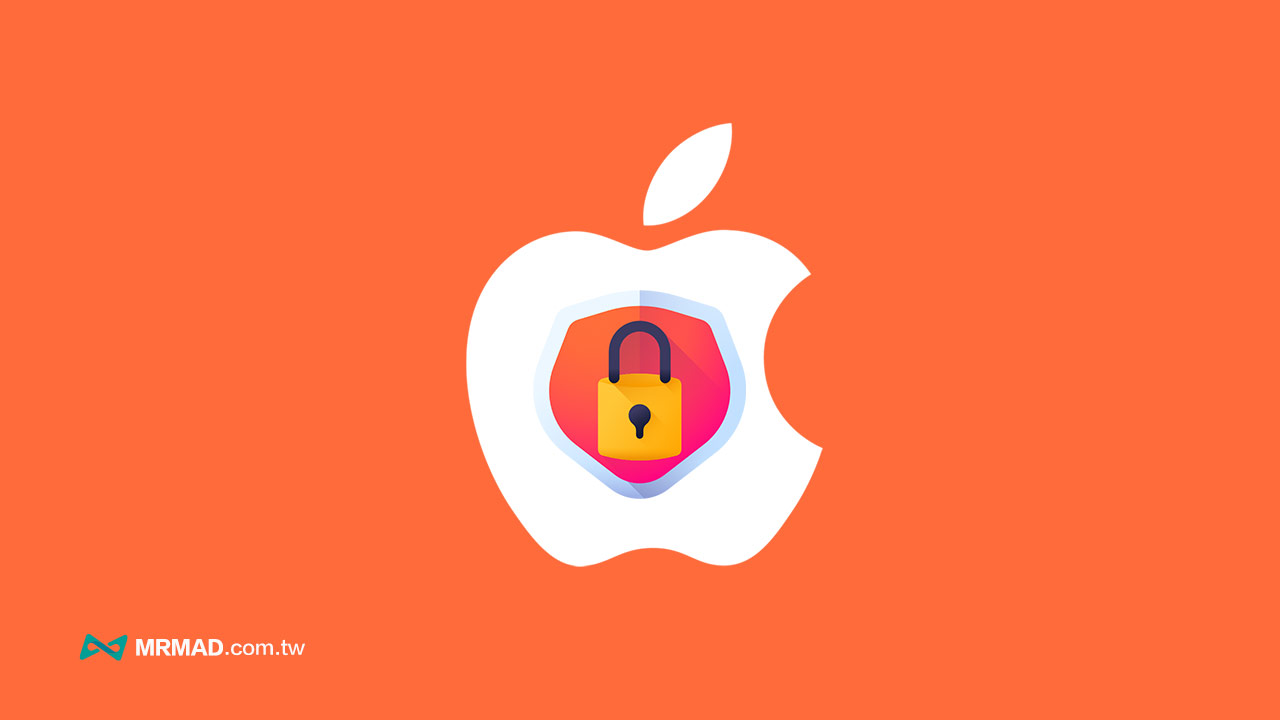
這篇適合 iPhone 、iPad 或 Mac 電腦都可以使用,只要掌握這10個安全設定,基本就能夠確保設備安全性,也能夠防止設備遭入侵。
10個必學 Apple設備安全性檢查
1.檢查 Apple ID 雙重認證是否開啟
避免 Apple ID 帳密被盜用,建議一定要開啟「Apple ID雙重認證」,可透過「設定」>「Apple ID 姓名」>「密碼與安全性」。
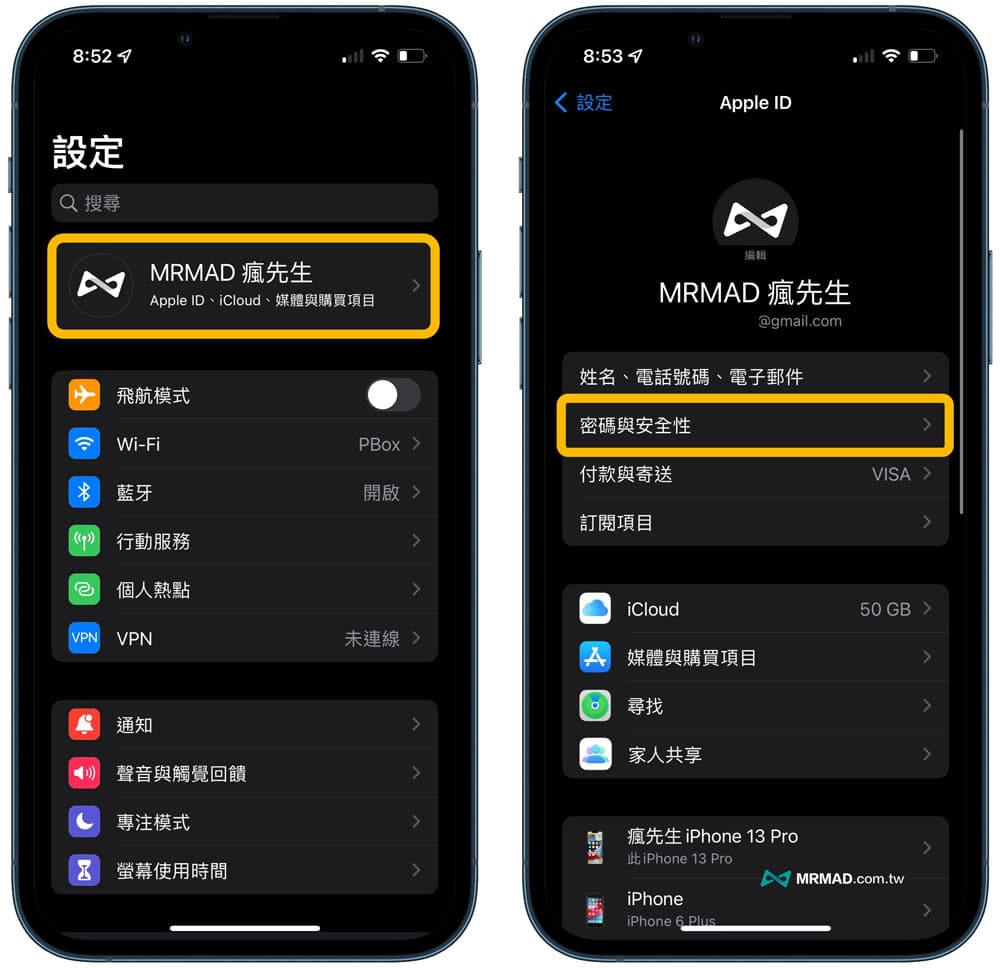
確認「雙重認證」是否有呈現開啟狀態,如果之前有關閉過,請將這功能開啟。
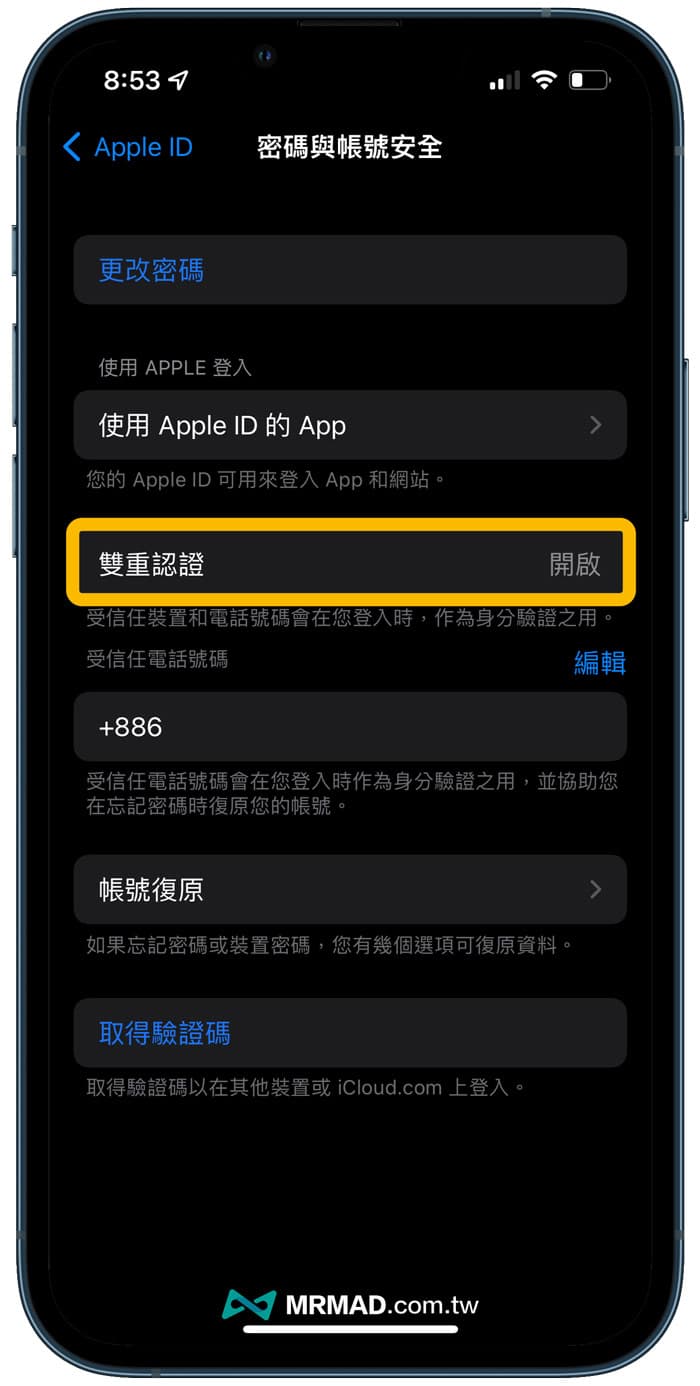
2. 打開尋找我的 iPhone
為了防止 iPhone 遺失,能夠順利再找回,一定要開啟「尋找我的iPhone」,連同 iPad 和 Mac 操作方式也相同。
只要透過「設定」>「Apple ID」>「尋找」內,確認「尋找我的 iPhone」是否有開啟,這功能請勿關閉。
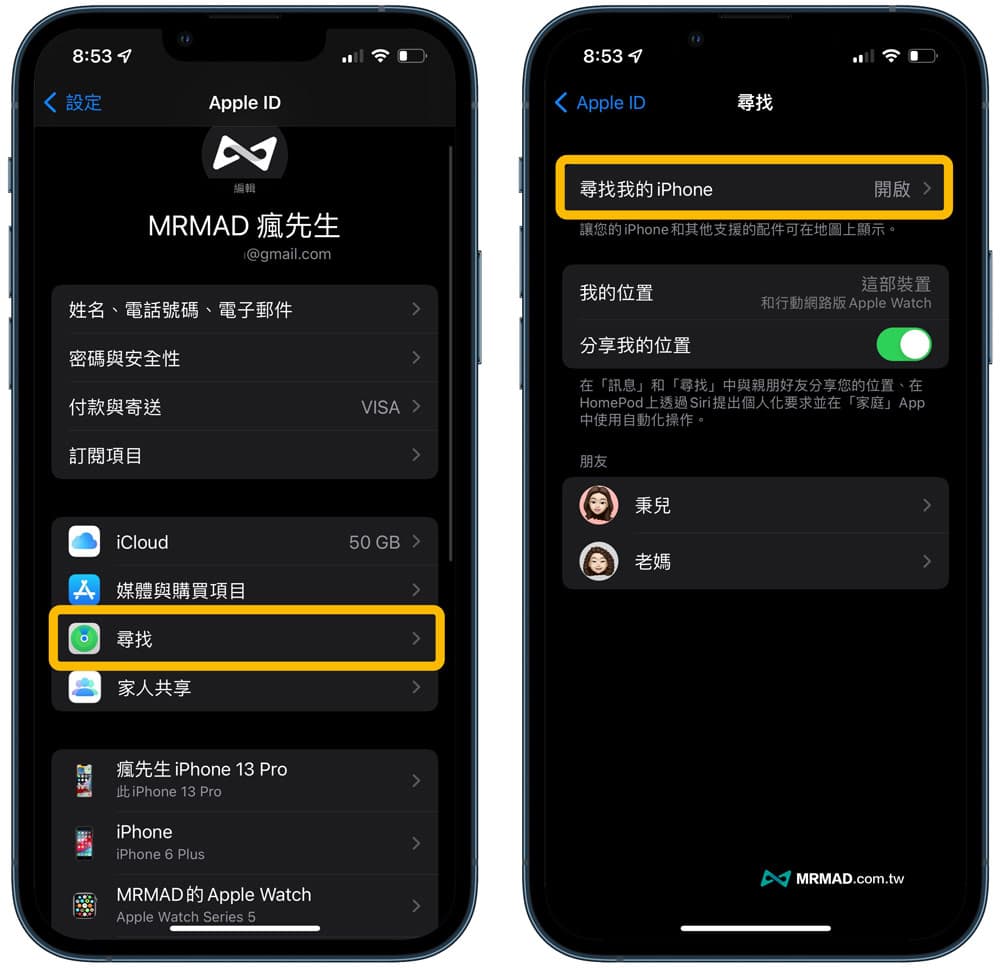
如果是 iPhone 11 以上機型,在尋找我的iPhone內也會多出「尋找網路」、「傳送最後紀錄的位置」,這兩項功能也建議都要開啟,能讓 iPhone 關機後,也能夠過尋找網路繼續追蹤當前 iPhone 位置。
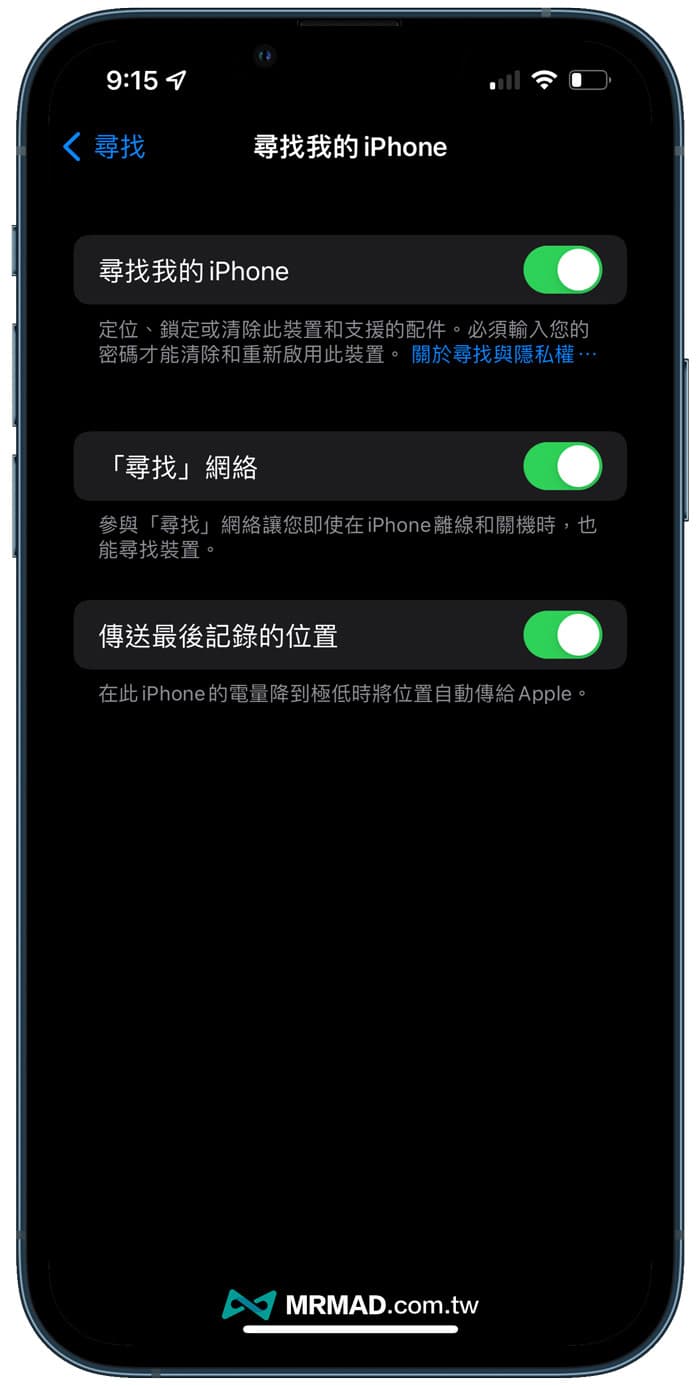
3. 檢查密碼是否外洩或重覆
由於 iOS 內建鑰匙圈功能,可以自動記憶網站帳密,同時還會檢測密碼是否外洩或重覆,建議不時要檢查自己目前所設定的帳密是否有遭外洩,建議每個網站都設定獨立密碼,可使用自己常用密碼搭配網站英文名稱,就不會導致密碼容易會搞混或忘記。
設定位置:「設定」>「密碼」點選「安全層級建議」,裡面會顯示當前網站設定的密碼建議。
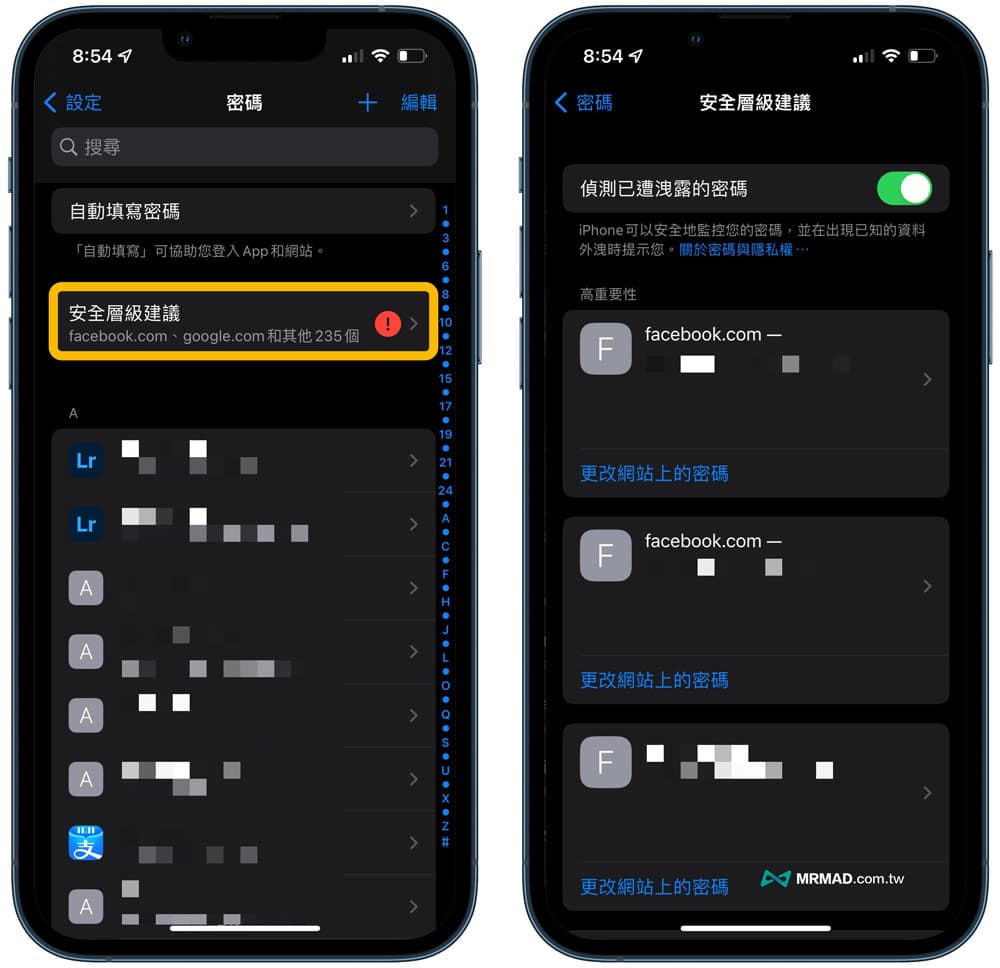
4. 隨時更新系統
不建議維持在舊版本,當版本越舊相對系統存在的漏洞就會越多,且現在很多安全研究人員都會將 iOS 漏洞原始代碼公布在網路上,只要有心人士都能夠過惡意程式代碼攻破 iOS 系統,並且植入惡意代碼監控或竊取用戶重要資料,想確保自己設備安全,建議維持在最新 iOS 版本。
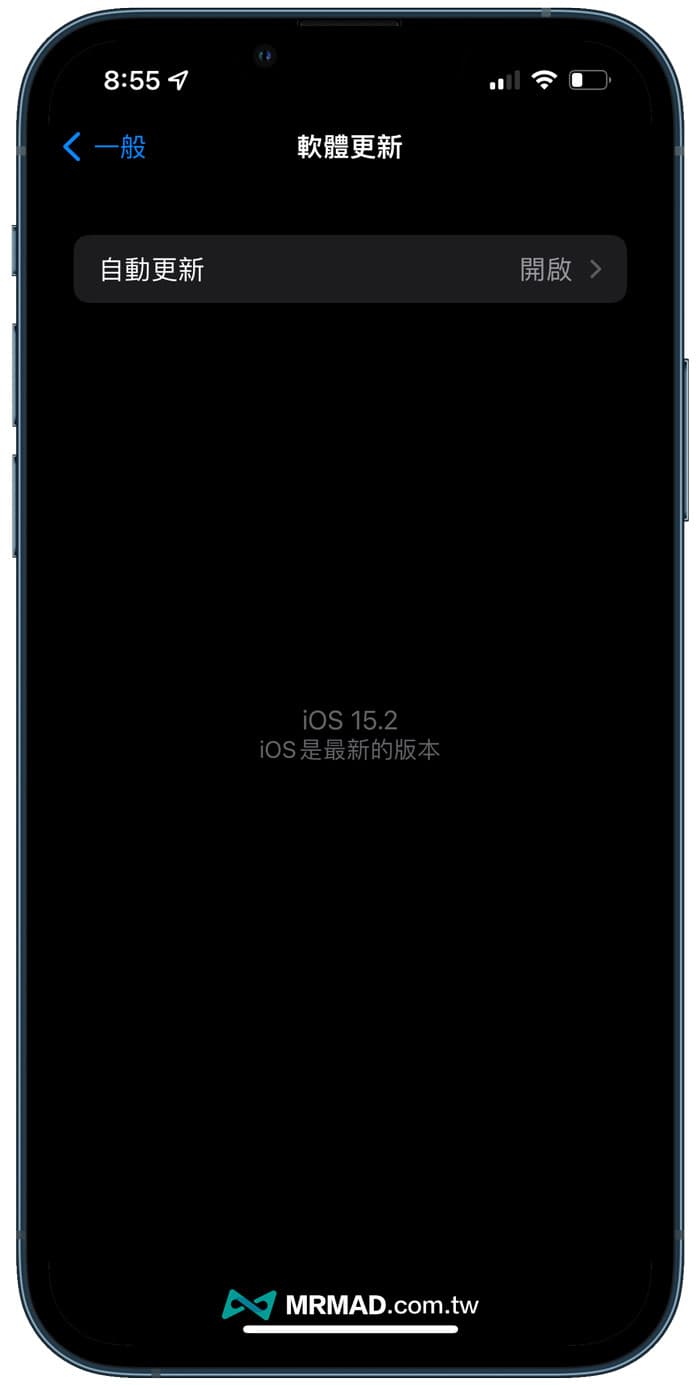
5. 啟用Face ID 或 Touch ID
不要認為 Face ID 或 Touch ID 不好用或嫌麻煩,這些認證功能都能夠確保設備安全,平時一定要開啟,能夠防止設備遺失,別人不用解鎖就能夠看光你手機內所有照片或資料。
設定位置:iOS「設定」>「Face ID與密碼」,並且將 Face ID 設定好,同時將所有功能都開啟。
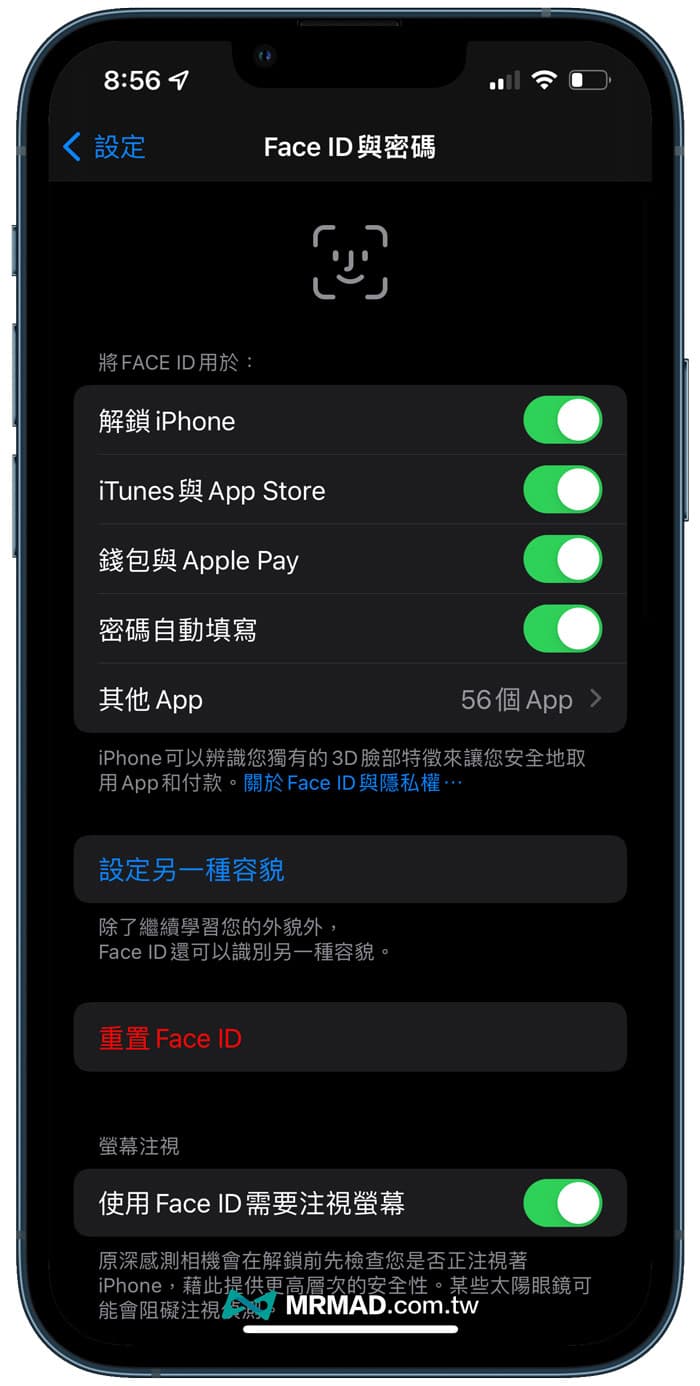
6. 出售前確認資料是否有清除乾淨
如果想要回收或出售 iPhone 前,一定要先執行清除 iPhone 所有資料內容和設定,避免自己的資料外洩。
設定方法:如何替iPhone重置回原廠預設值?快速搞懂重置功能與用處
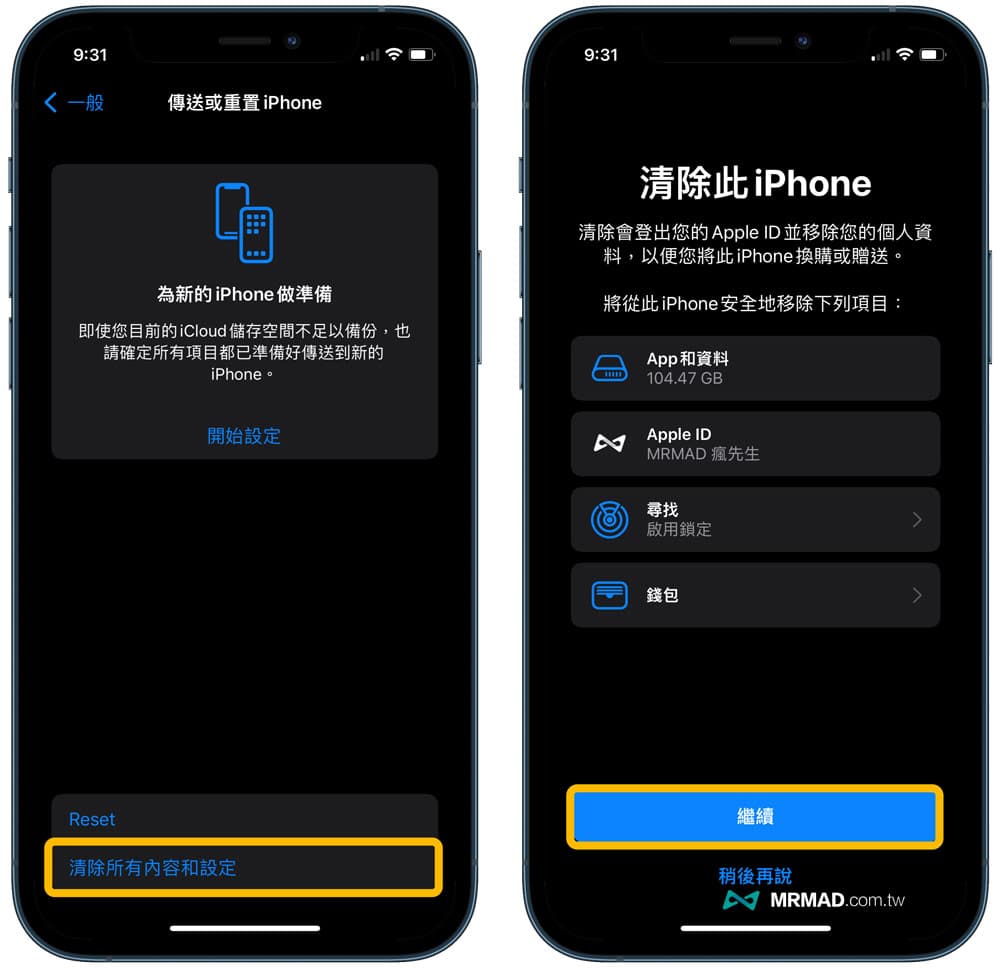
7. 開啟允許App發出追蹤請求
如果不想使用 App 習慣遭到其他公司或網站追蹤,建議將「允許App發出追求請求」功能開啟。
設定教學:iPhone如何開啟「App追蹤透明度」功能?防堵App廣告追蹤技巧
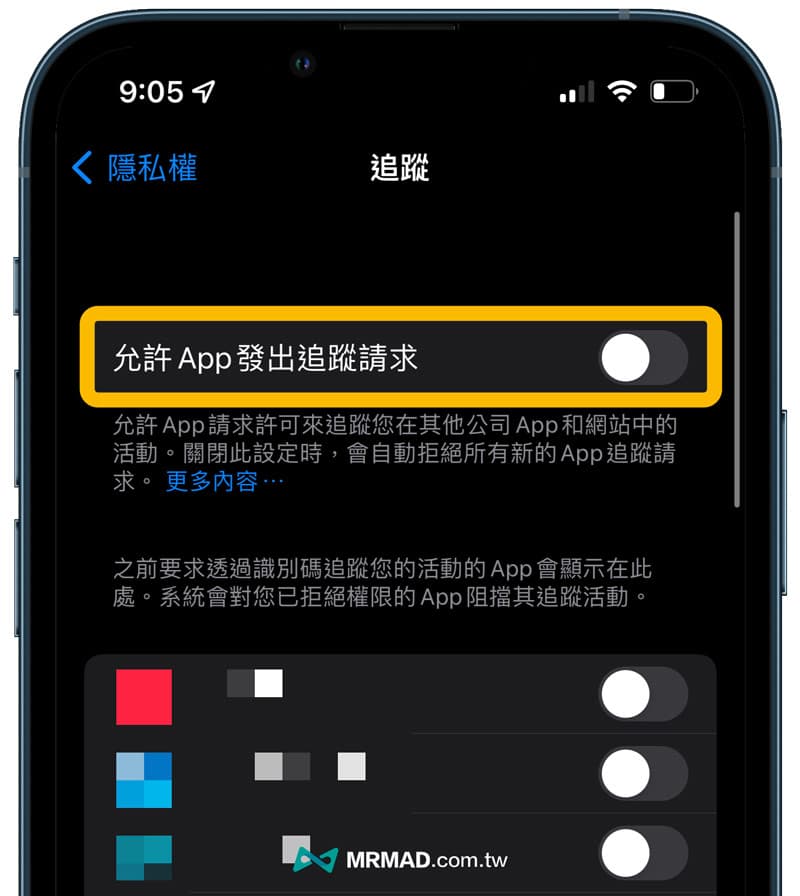
8. 利用iCloud+真實隱藏 Email 功能
在註冊網站或活動時,都需要填寫 Email 才能夠換取回饋,這時候可以搭配 iCloud+ 新增「隱藏我的電子郵件」功能,能夠防止 App、網站或企業無法取得用戶真實 Email ,有效防堵垃圾郵件和個資外洩發生。
設定教學:iPhone隱藏我的電子郵件怎麼用?教你用iOS15產生拋棄式Email
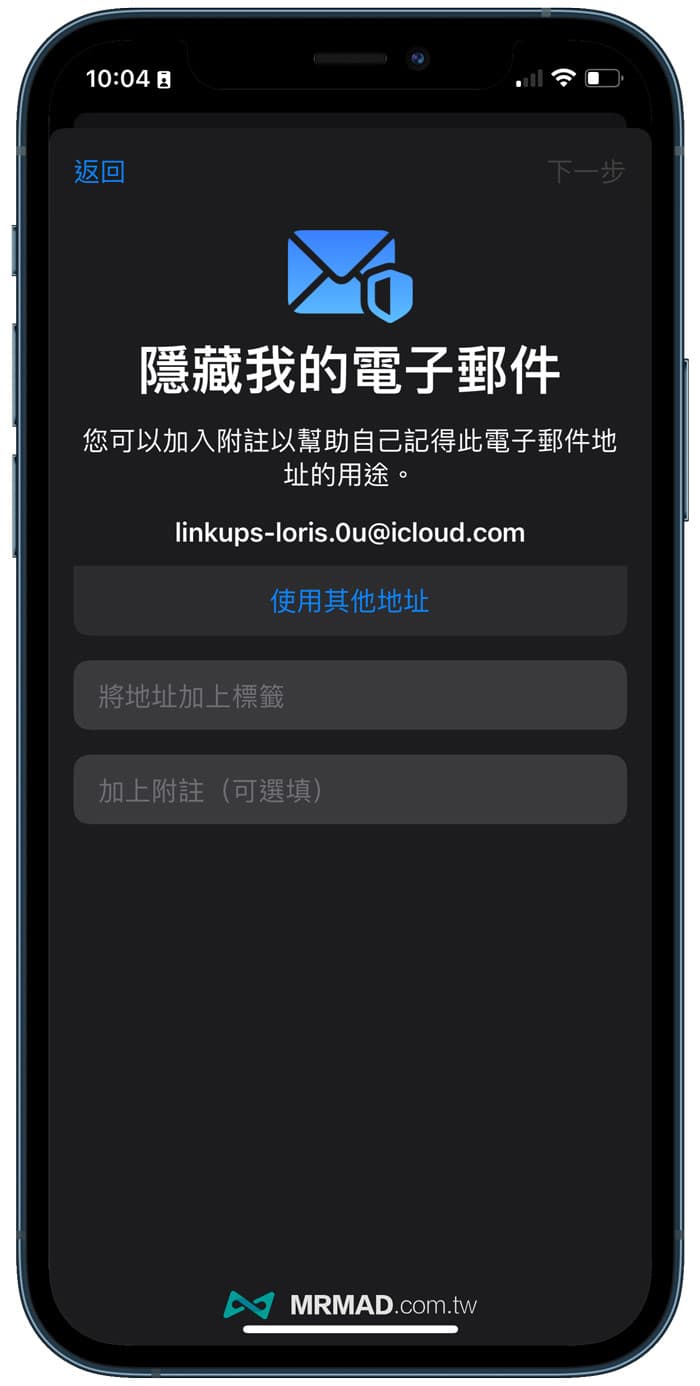
9. 替網站開啟雙重驗證
現在很多網站都會啟用 2FA 兩步驟驗證功能,能夠防止帳密被盜,對方也無法取得一次性密碼,就無法順利登入帳號和竊取資料,也可以搭配 iOS 15 、iPadOS 15 (含)以上的雙重驗證功能,讓你可以自動輸入帳密,同時也能自動填入雙驗證碼。
設定教學:iPhone雙重驗證碼攻略:教你啟用iOS 15雙驗證碼機制與實現自動輸入
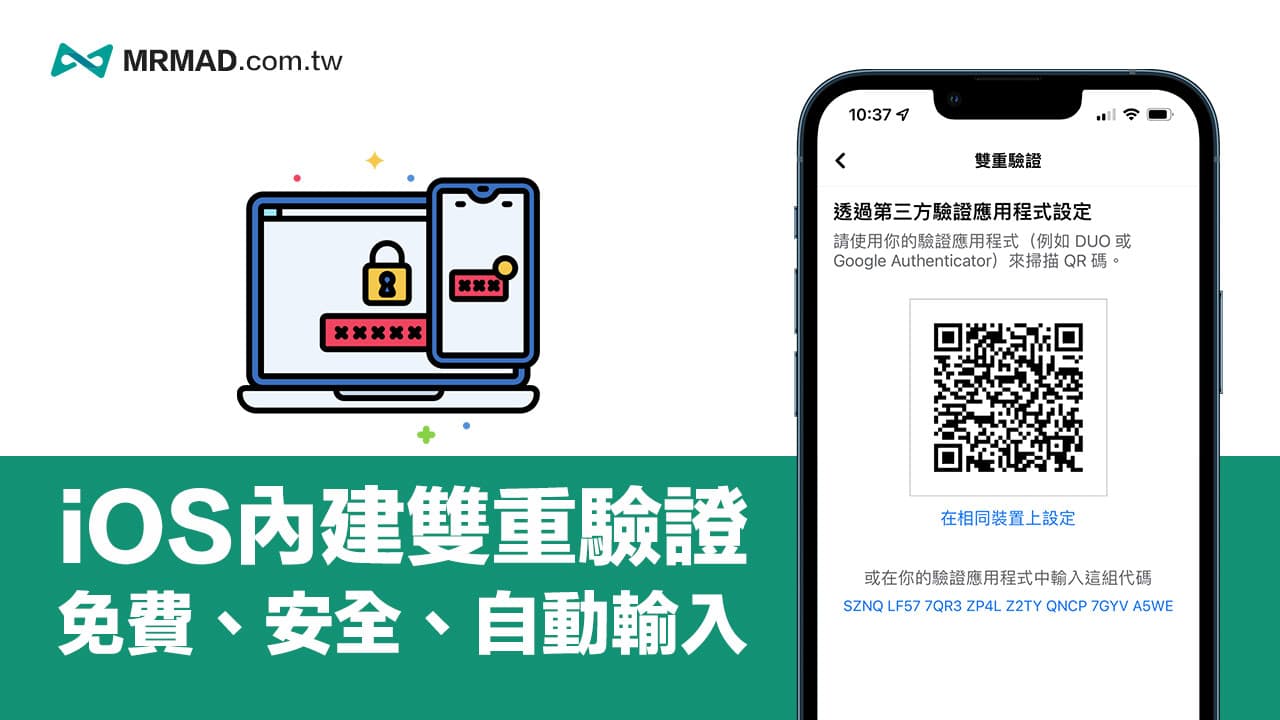
10. 啟用iPhone郵件隱私權保護
你知道開啟的 Email 郵件可能會被寄件人追蹤嗎?對方可能知道你是否開啟,以及設備和IP等資訊,如果不想這些資訊外洩,建議開啟「iPhone郵件隱私權保護」功能。
設定教學:iPhone郵件隱私權保護怎麼設定?教你防止iOS 15郵件遭追蹤

11. 檢查APP 活動紀錄
你知道目前安裝或常用的 APP平時都在後台做什麼事情嗎?如果想防止APP可能會偷偷存取你的照片、相機或麥克風等,建議趕緊透過「App活動紀錄」來檢查。
教學技巧:iPhone紀錄App活動如何設定?教你秒查App是否正在偷資料

12. 利用iCloud 私密轉送隱藏真實IP
Apple 替 iOS 15 iCloud+ 新增「私密轉送」(Private Relay)功能,讓用戶使用 Safari 瀏覽網站時,所有流量全採用加密方式傳輸,對網路電信商和網站隱藏真實P位置,達到隱藏所有瀏覽活動與紀錄,無法讓任何人跟蹤用戶身份和追蹤瀏覽行為,保護用戶在瀏覽網站的隱私性。
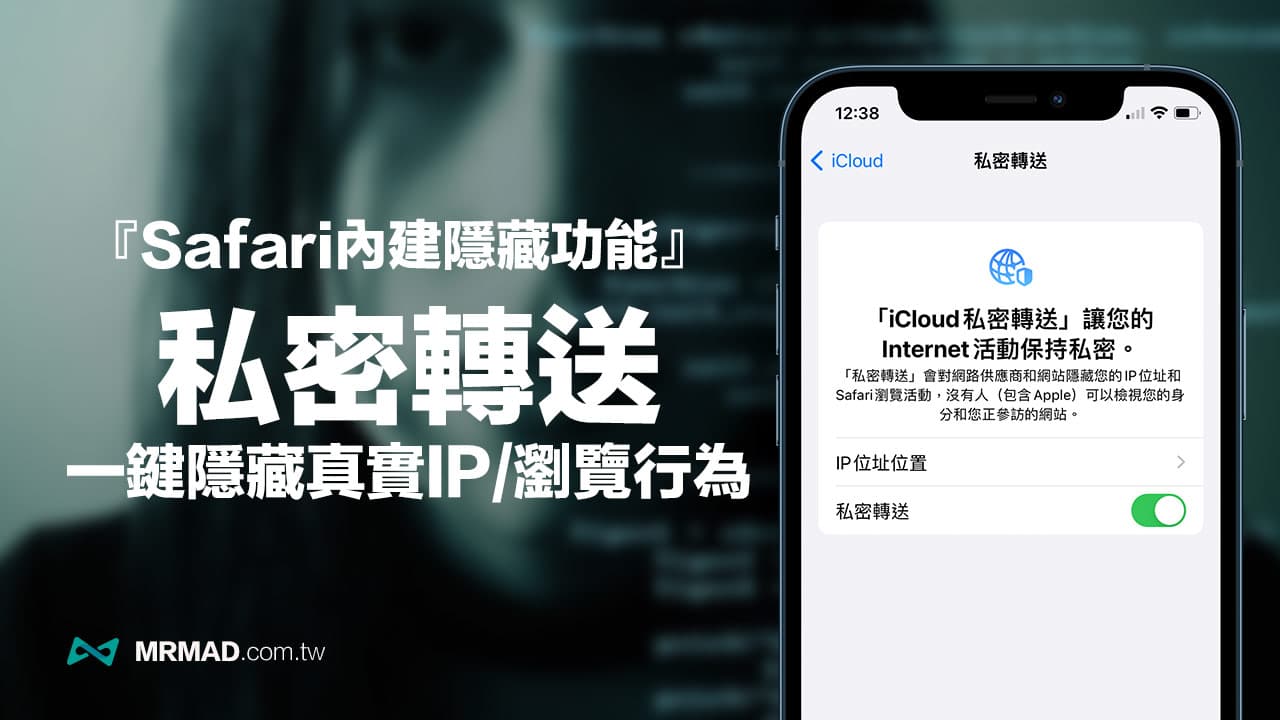
13. 避免替設備越獄
如果比較注重 iPhone 安全,比較建議不要替設備越獄,避免系統會存在資安疑慮,更容易遭到有心開發者竊取資料,畢竟你從第三方安裝的插件或 App ,普通用戶並不知道會夾帶哪些惡意代碼,如果不了解越獄就不建議隨意越獄。
想了解更多Apple資訊、iPhone教學和3C資訊技巧,歡迎追蹤 瘋先生FB粉絲團、 訂閱瘋先生Google新聞、 Telegram、 Instagram以及 訂閱瘋先生YouTube。